Come annullare l'abbonamento a Shudder
Pubblicato: 2023-03-30
Capita così a volte che ti abboni a un servizio di streaming per un po' di tempo ma ti annoi abbastanza presto. Inoltre, il servizio di streaming è disponibile su molti sistemi operativi e dispositivi e quindi diventa un'attività frenetica quando non sei in grado di sapere come annullare l'abbonamento a Shudder su dispositivi Android e iOS. Pertanto, abbiamo coperto tutte le principali piattaforme per porre fine a tutta la tua confusione. Ma prima di entrare nel processo, scopriamo cos'è Shudder.

Sommario
- Come annullare l'abbonamento a Shudder
- Cos'è il brivido?
- Come annullare l'abbonamento Shudder su Android?
- Come annullare Shudder su iOS?
- Come annullare il brivido sul browser Web?
- Come annullare Shudder su Amazon Prime Video?
- Come annullare il brivido sui dispositivi Roku?
- Come annullare la prova gratuita di Shudder?
Come annullare l'abbonamento a Shudder
Shudder ha un'opzione di prova gratuita di 7 giorni per la quale potresti esserti registrato. L'annullamento di questa prova prima che ti venga addebitato è importante se non desideri continuare con il servizio di streaming. Pertanto, ti guideremo anche su questo argomento.
Risposta rapida
Per annullare l'abbonamento a Shudder, procedi nel seguente modo:
1. Accedi al tuo account Shudder sul sito web di Shudder.
2. Fai clic sull'icona del tuo profilo nell'angolo in alto a destra dello schermo.
3. Seleziona Il mio account dal menu a discesa.
4. Scorri verso il basso fino alla sezione Abbonamento e fai clic su Annulla abbonamento .
5. Segui le istruzioni per confermare che desideri annullare l'abbonamento.
Nota 1 : se annulli l'abbonamento prima della fine del ciclo di fatturazione corrente, avrai comunque accesso a Shudder fino alla fine di tale ciclo. Successivamente, il tuo abbonamento terminerà e non ti verrà addebitato alcun costo.
Nota 2 : se ti sei registrato a Shudder tramite un servizio di terze parti come Amazon o Roku, dovrai annullare l'abbonamento tramite il sito Web o l'app di tale servizio.
Cos'è il brivido?
Shudder è un servizio di streaming a cui puoi iscriverti. La sua nicchia è molto diversa dalle altre piattaforme di streaming in quanto si occupa principalmente del genere horror e thriller . La base di questa piattaforma poggia su una raccolta di vecchi film horror e thriller che vale la pena guardare di nuovo. Inoltre, è anche coinvolto nella pubblicazione di contenuti esclusivi in modo da non annoiarti.
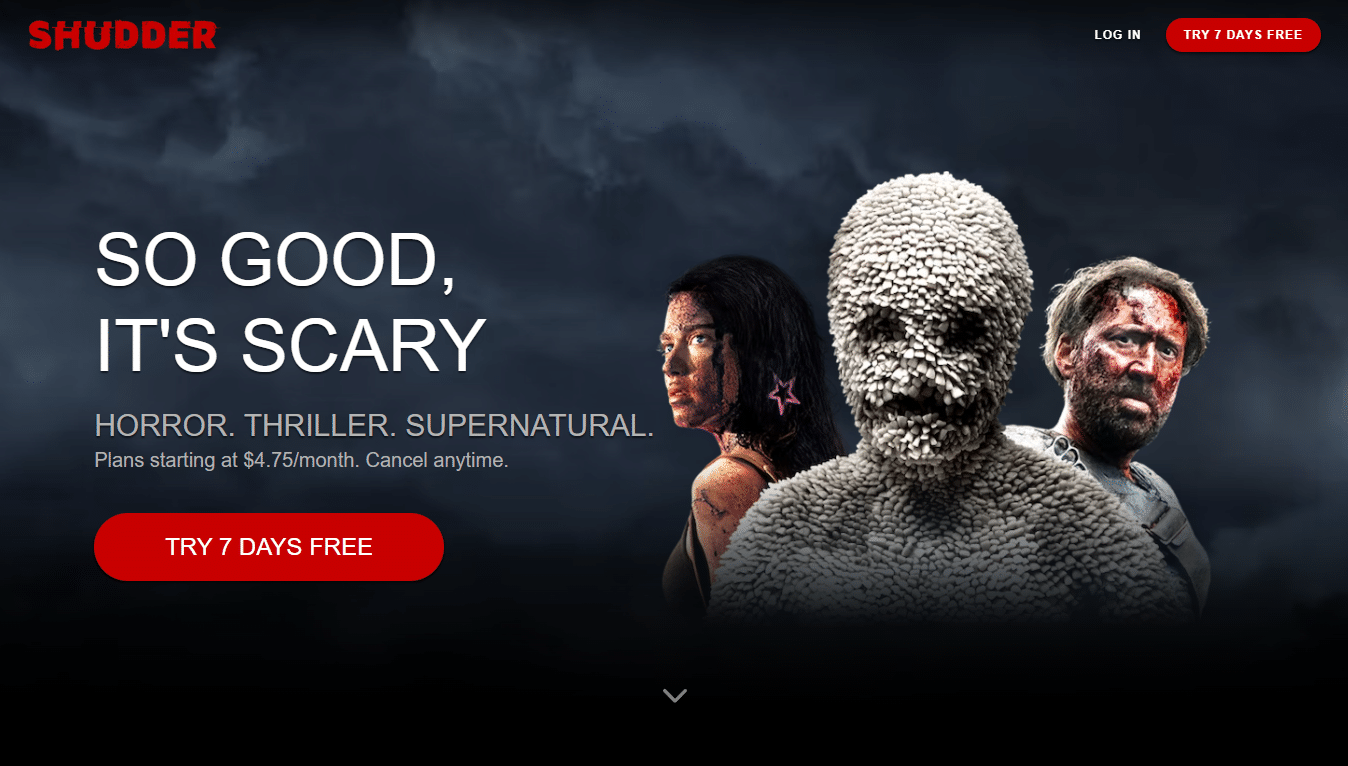
Leggi anche : Cos'è uno Steam Deck?
Come annullare l'abbonamento Shudder su Android?
Annullare l'abbonamento a Shudder su un dispositivo Android è un compito piuttosto semplice. Per sapere come annullare l'abbonamento a Shudder su Android, segui i passaggi indicati di seguito per fare lo stesso.
1. Apri l'app Google Play Store sul tuo telefono Android.
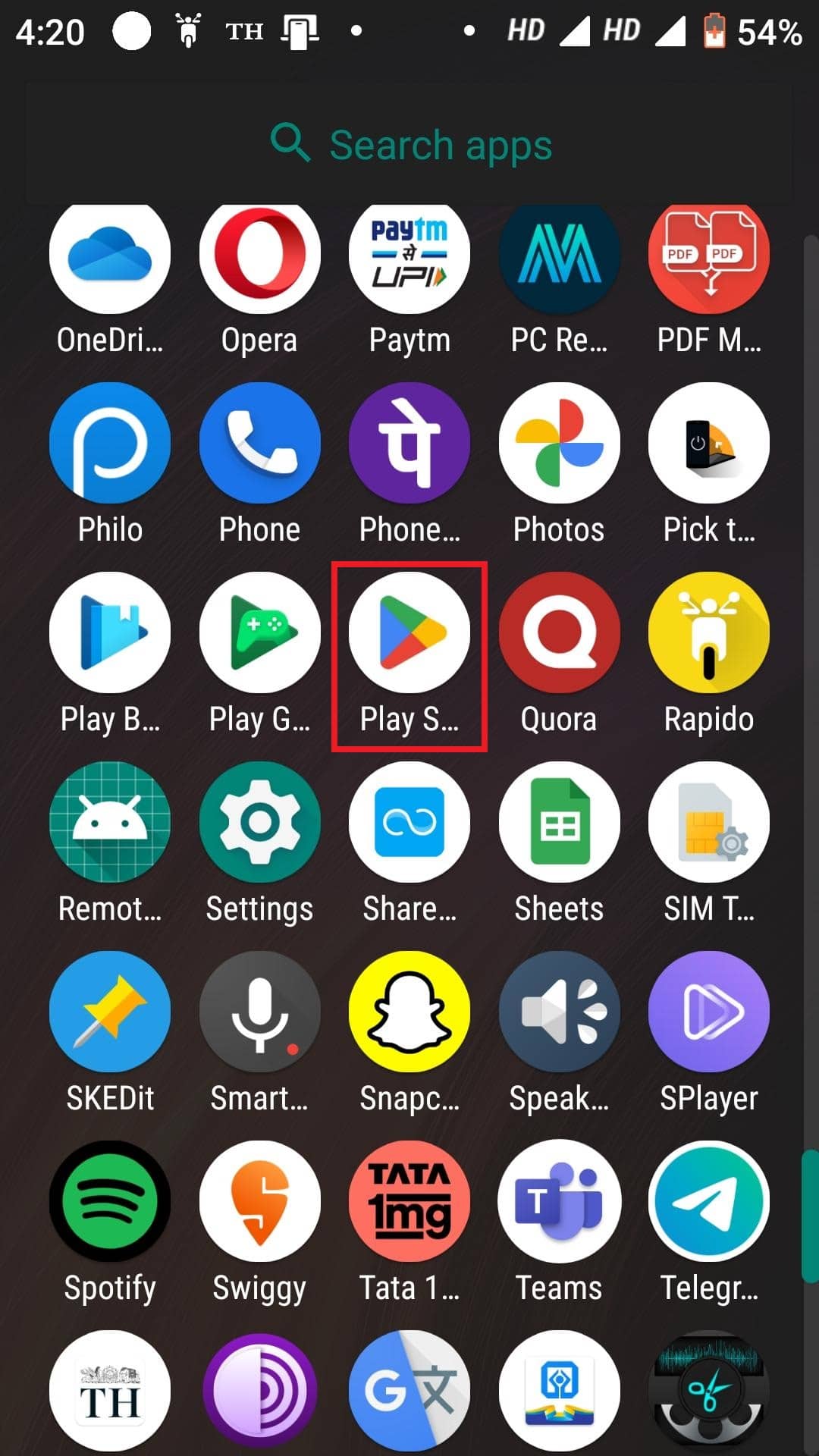
2. Tocca l' icona del profilo nell'angolo in alto a destra dello schermo.
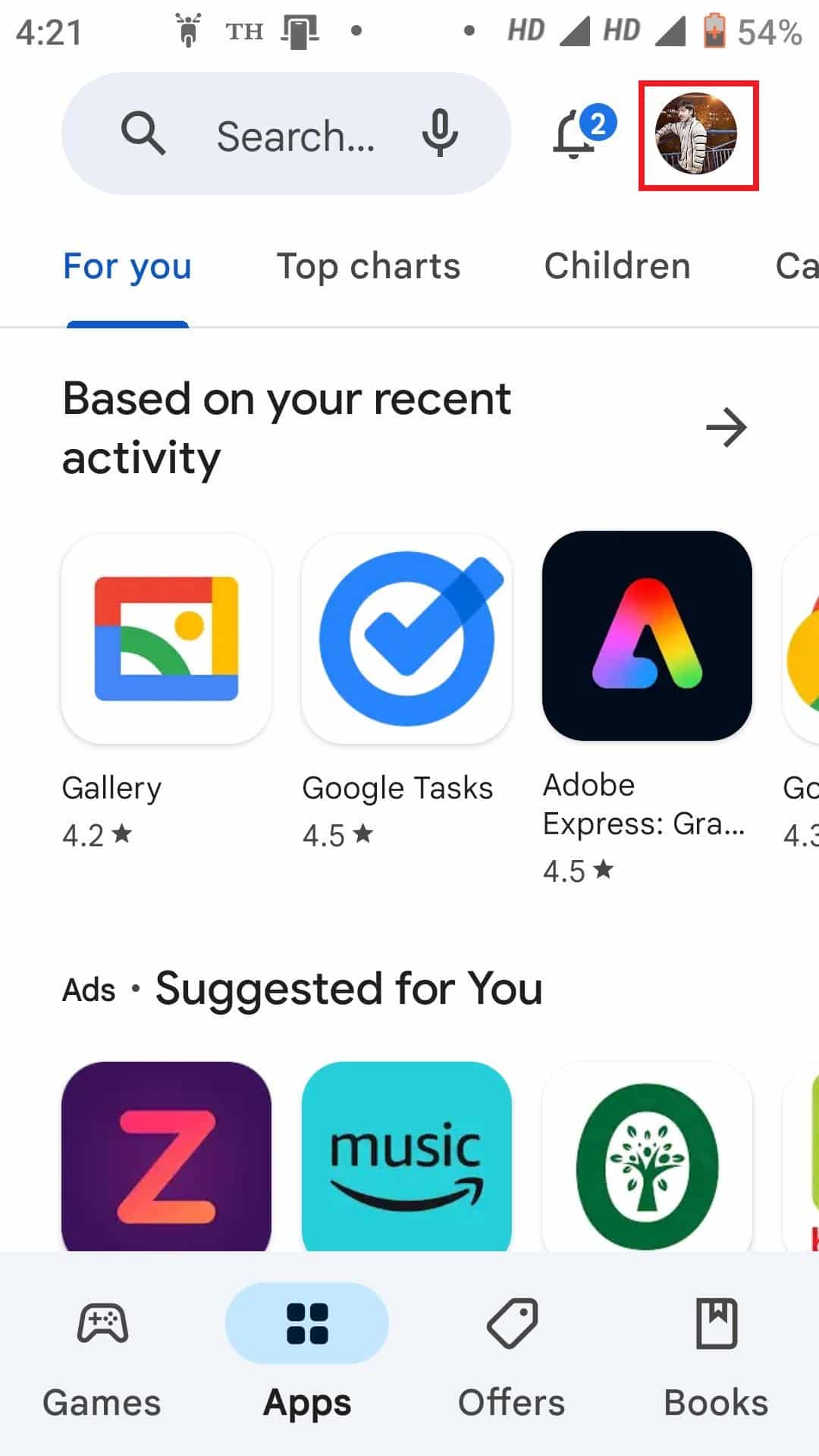
3. Tocca Pagamenti e abbonamenti .
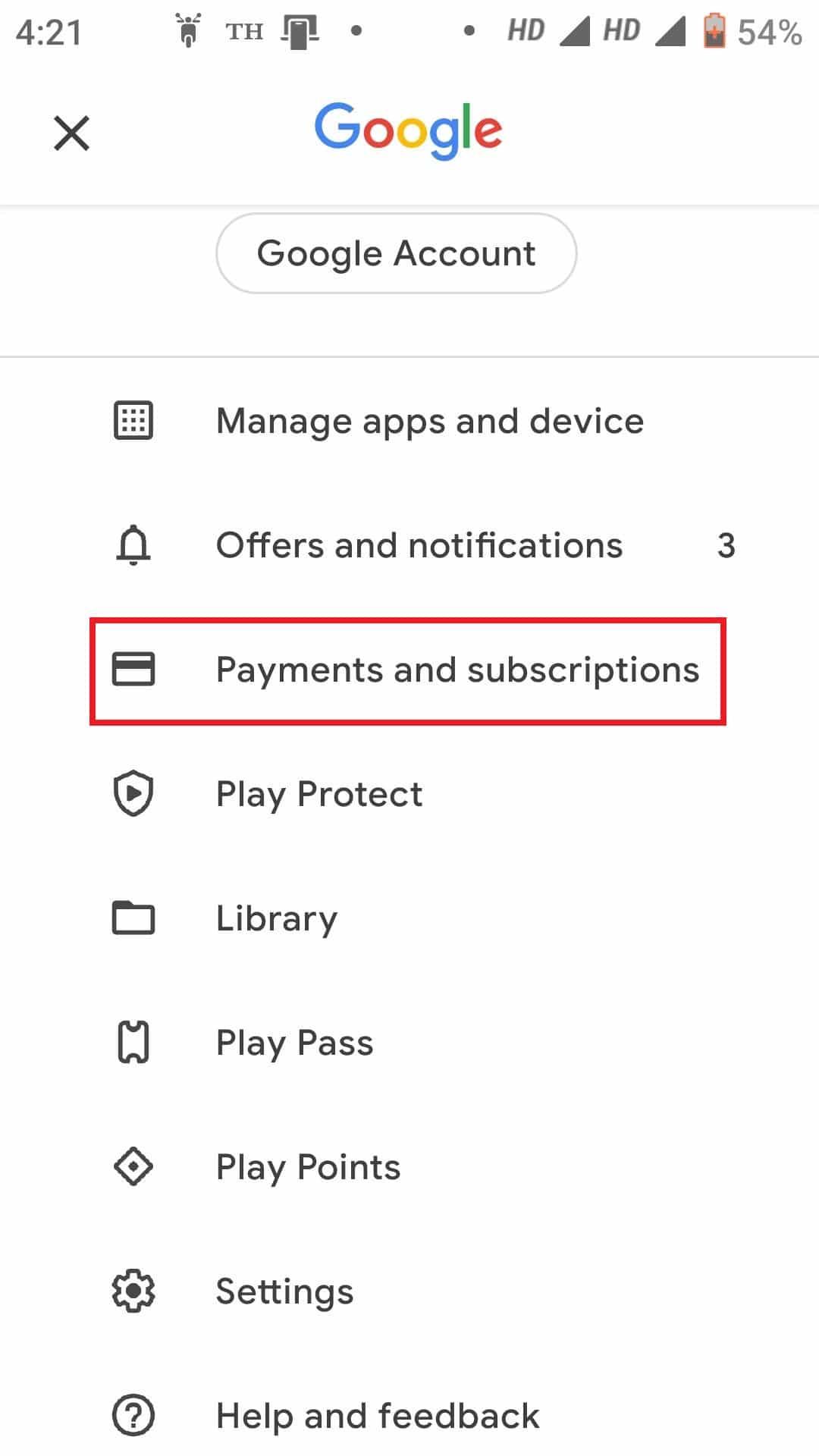
4. Tocca Abbonamenti .
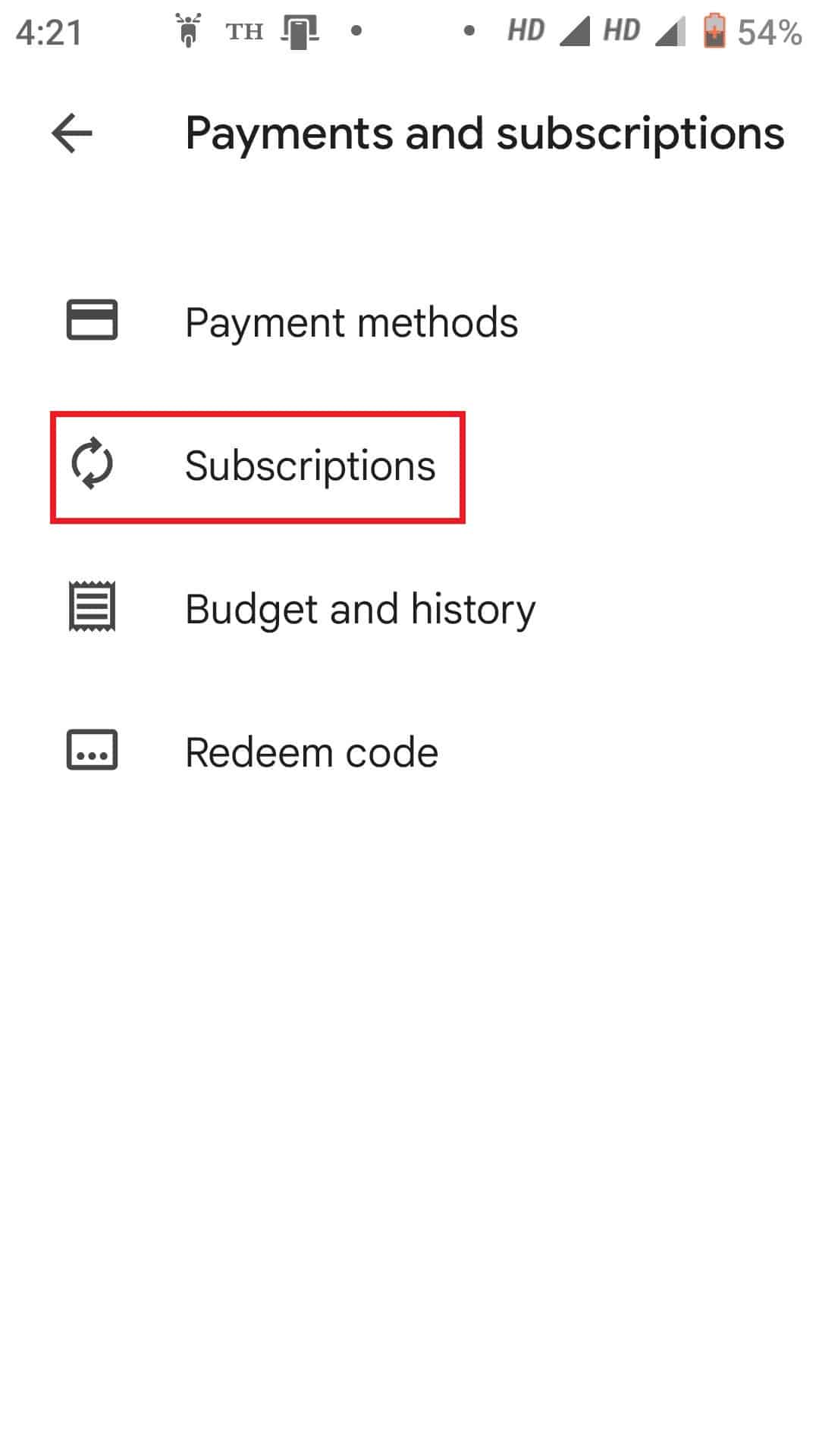
5. Tocca l'abbonamentoShudder dall'elenco.
6. Quindi, tocca Annulla abbonamento .
7. Seleziona il motivo per cui desideri annullare l'abbonamento e tocca Continua .
8. Infine, tocca Annulla abbonamento dal popup.
Leggi anche : Come annullare l'abbonamento grammaticale
Come annullare Shudder su iOS?
Per sapere come annullare Shudder su iOS, segui i prossimi passaggi.
Nota : i passaggi possono variare a seconda del dispositivo in uso. Questi passaggi per iOS sono stati eseguiti su iPhone XS .
1. Apri l'app Impostazioni sul tuo iPhone.
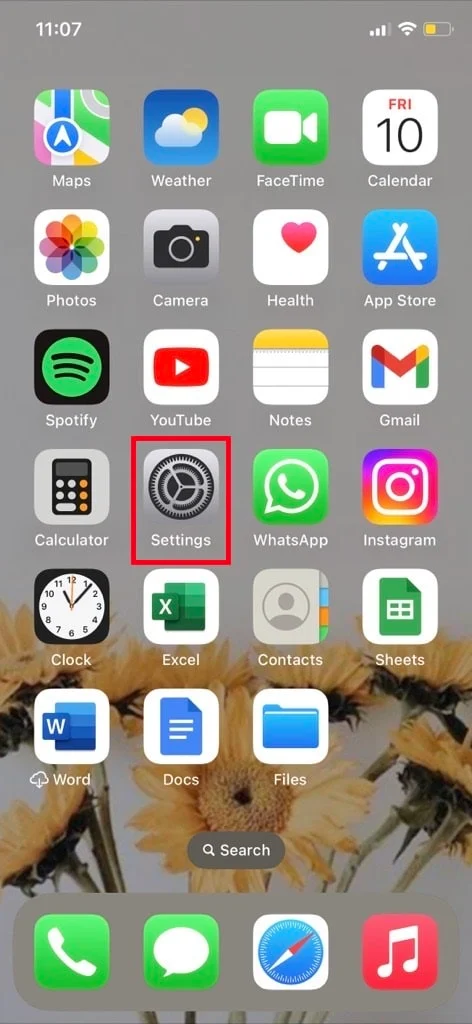
2. Tocca il tuo ID Apple dall'alto.
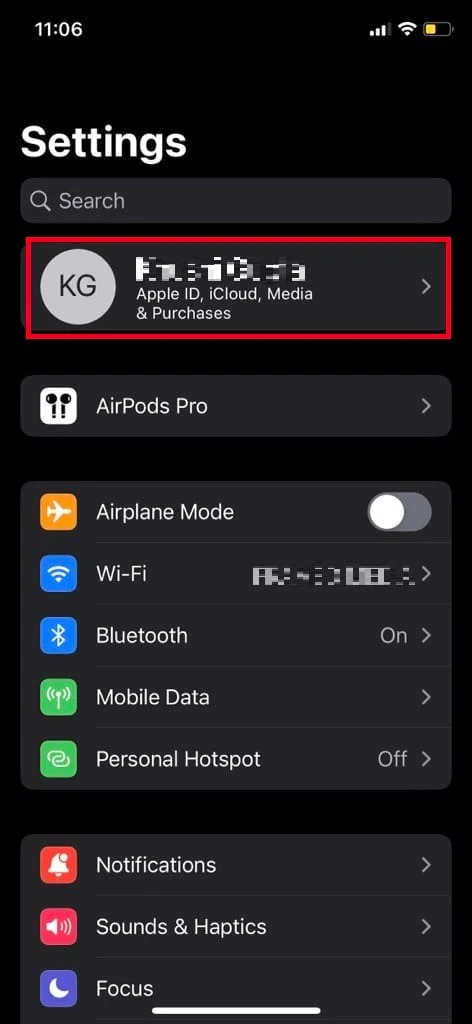
3. Tocca Abbonamenti .
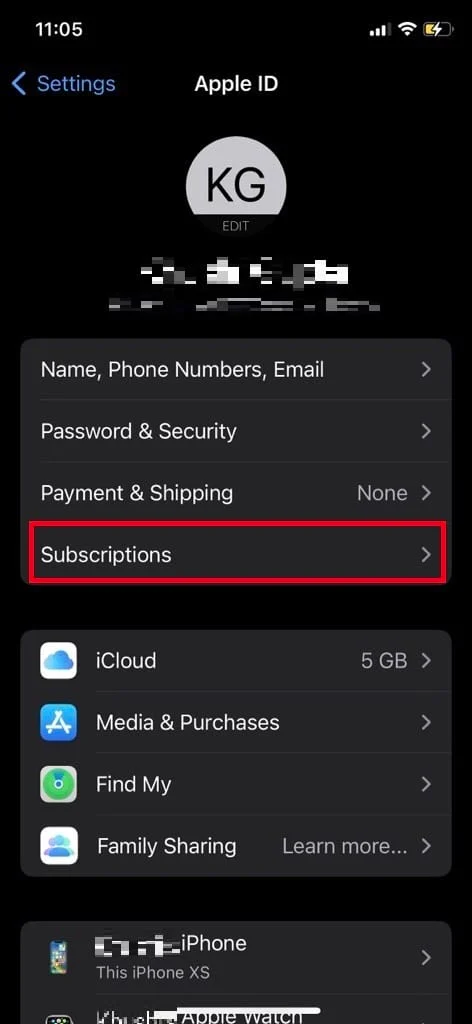
4. Individua e tocca l'abbonamento a Shudder .
5. Quindi, tocca Annulla abbonamento .
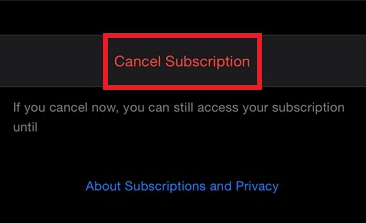

Come annullare il brivido sul browser Web?
Ecco i passaggi che devi seguire per annullare l'abbonamento a Shudder utilizzando un browser web:
1. Visita il sito Web di Shudder e fai clic su ACCEDI .
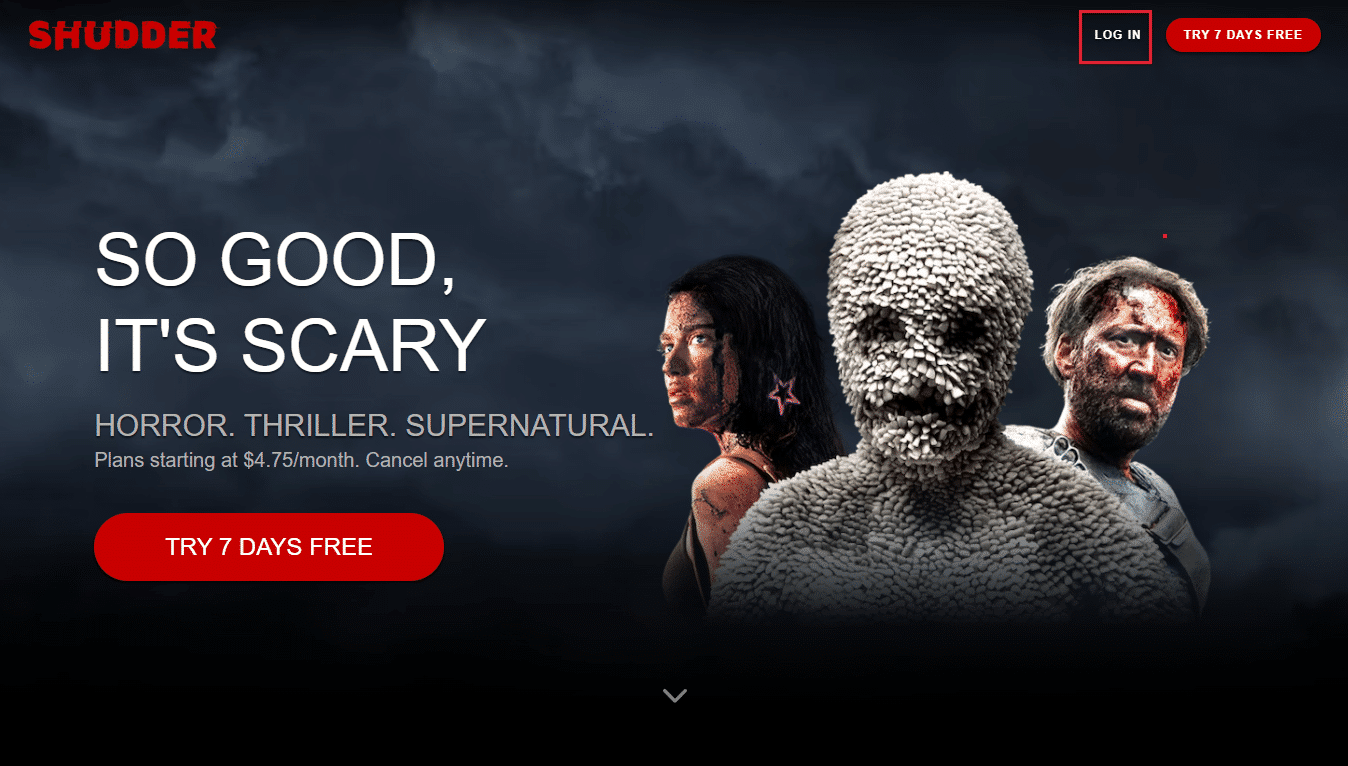
2. Inserisci il tuo INDIRIZZO EMAIL e PASSWORD e clicca su Accedi .
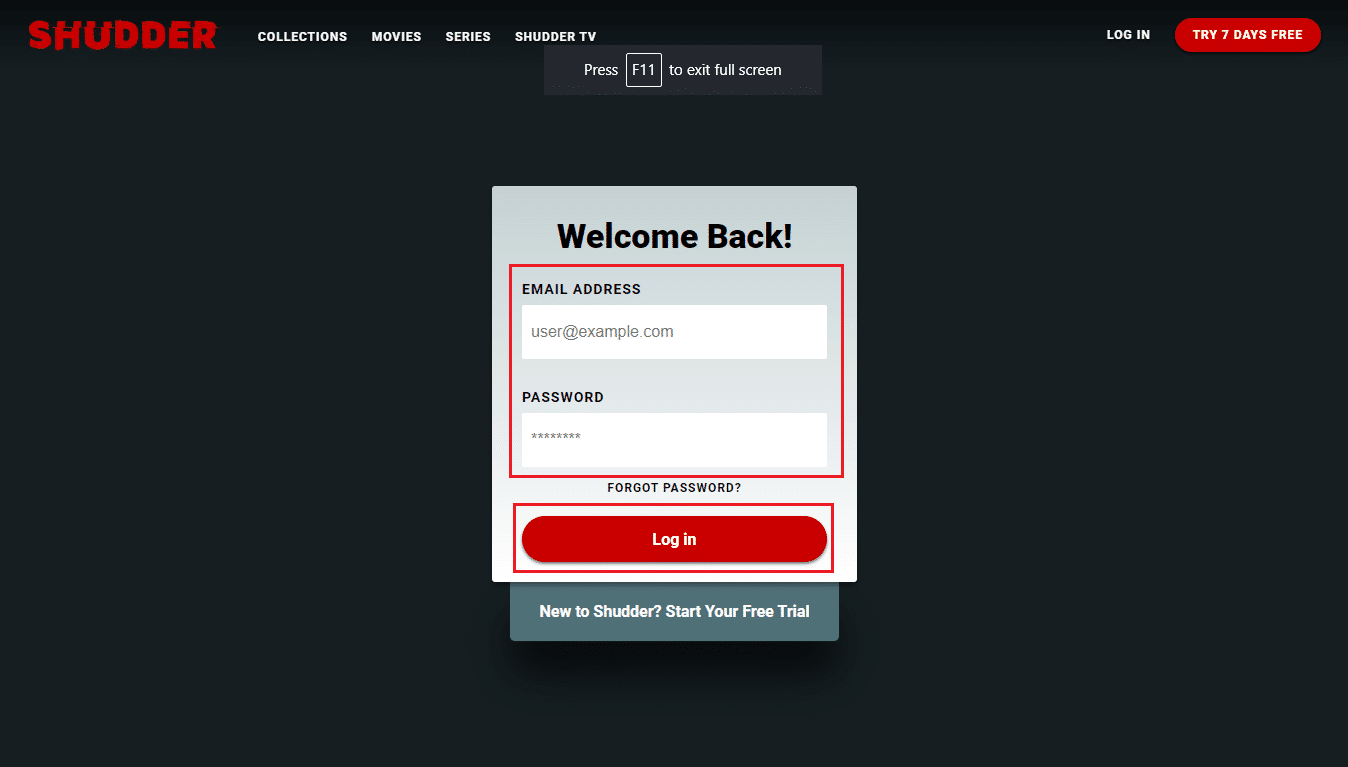
3. Fare clic sull'icona del profilo > opzione Il mio account nell'angolo in alto a destra.
4. Scorri fino in fondo e fai clic sull'opzione Annulla abbonamento .
5. Fornisci un motivo per l'annullamento, se lo desideri, e segui le istruzioni sullo schermo per annullare l'abbonamento.
Leggi anche : Come cancellare il mio account Netflix
Come annullare Shudder su Amazon Prime Video?
Per annullare l'abbonamento a Shudder su Amazon Prime video, procedi nel seguente modo:
1. Ora, sul sito Web di Prime Video, inserisci la password del tuo account Prime Video e fai clic su Accedi per accedere al tuo account Prime Video.
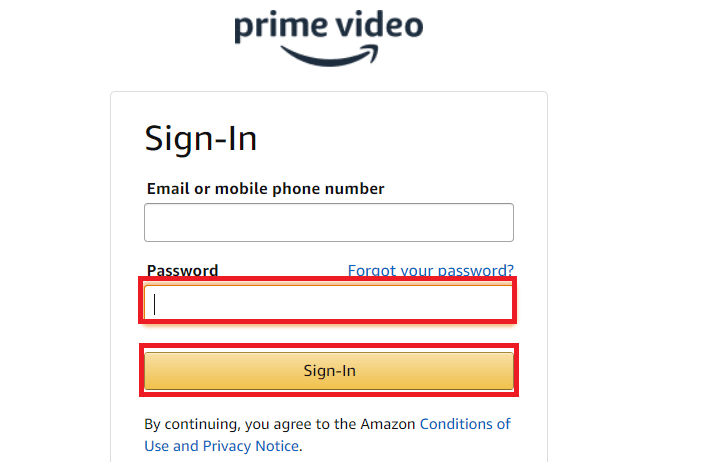
2. Fare clic sull'icona Profilo > Account e impostazioni .
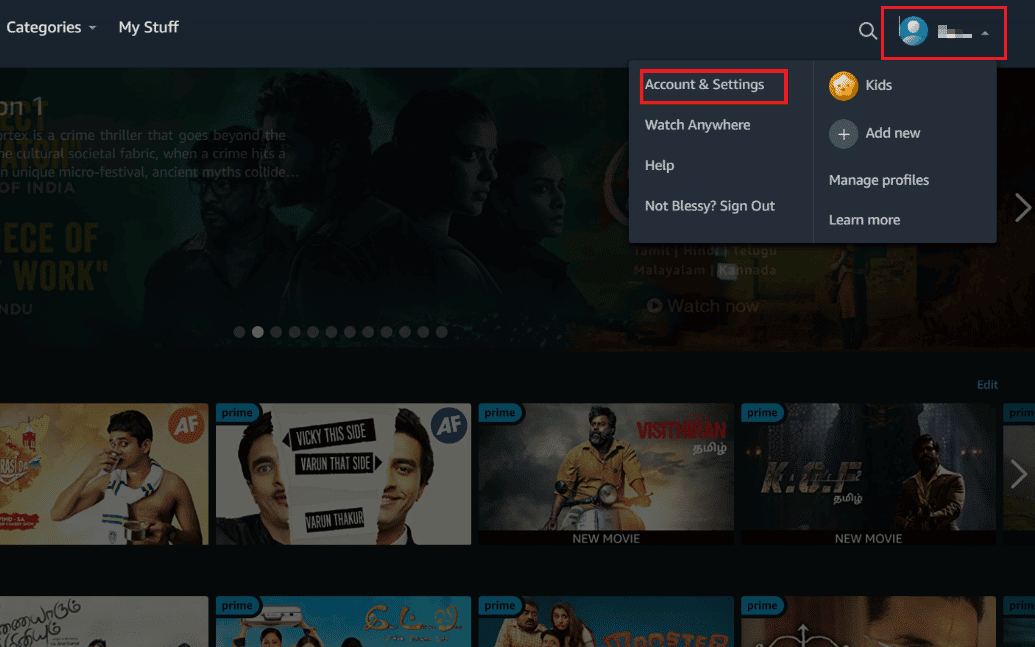
3. Fare clic sulla scheda Canali , come mostrato.
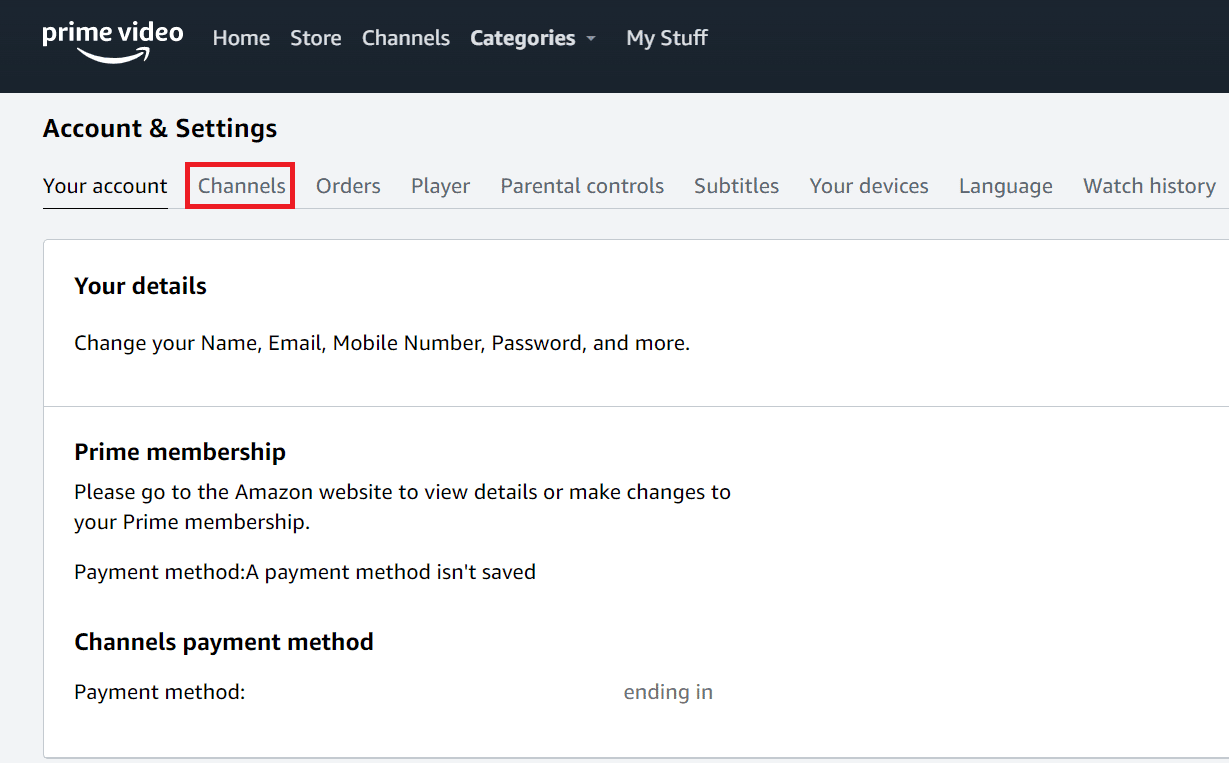
4. Per Shudder nella sezione I tuoi canali , fai clic su Annulla canale .
5. Ora, fai clic su Disattiva rinnovo automatico e guarda fino alla [data di rinnovo] .
6. Seleziona Preferisci non rispondere , come mostrato.
Nota : se lo desideri, puoi scegliere anche qualsiasi altra opzione desiderata.
Come annullare il brivido sui dispositivi Roku?
Per annullare Shudder su Roku, tutto ciò che devi fare è:
1. Accendi il tuo dispositivo Roku e vai a Shudder Channel utilizzando il telecomando.
2. Premere il pulsante asterisco (stella) sul telecomando per aprire il menu Opzioni .
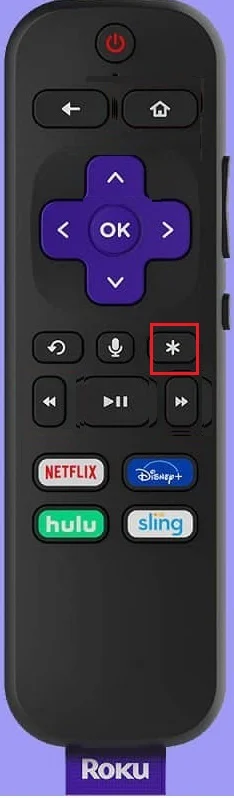
3. Selezionare Gestisci abbonamento , come mostrato di seguito.
4. Ora scegli Annulla abbonamento .
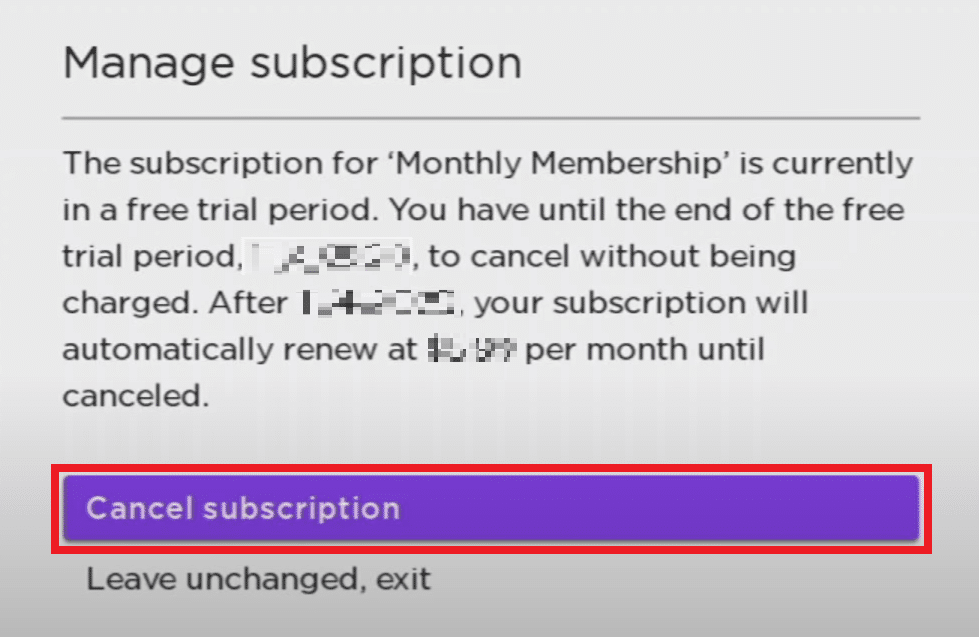
5. Ancora una volta, seleziona Annulla abbonamento per confermare.
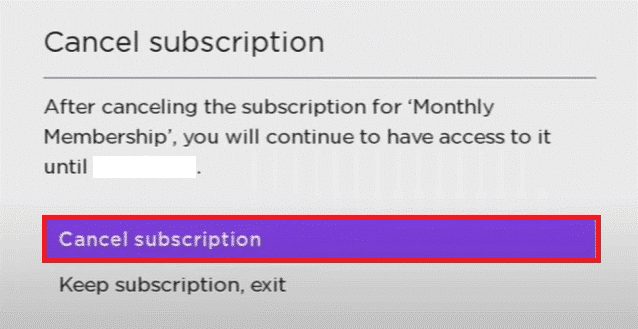
6. Infine, scegli Fatto .
Leggi anche : Come annullare la prova gratuita di YouTube Premium
Come annullare la prova gratuita di Shudder?
L'annullamento del processo di prova gratuito di Shudder è esattamente lo stesso di cui sopra per ogni dispositivo . L'unica differenza è che l'app o il dispositivo visualizzerà Annulla prova gratuita invece di Annulla abbonamento.
Domande frequenti (FAQ)
Q1. È facile cancellare Shudder?
Risposta . Sì , annullare l'abbonamento a Shudder è un compito facile se segui i semplici passaggi indicati nella nostra guida sopra per ogni dispositivo e piattaforma.
D2. Quanto costa Brivido?
Risposta . Shudder illimitato è disponibile in piani mensili e annuali. Mensile per $ 5,99 e un piano annuale per $ 56,99 che scende a $ 4,75 al mese.
D3. Su quali dispositivi è disponibile Shudder?
Risposta . È disponibile su tutte le principali piattaforme tra cui Roku, Fire TV, Xbox, Android, Apple e Samsung TV e su PC con il sito Web ufficiale.
Consigliato
- Come vedere il numero completo della carta di credito su Amazon
- Come leggere i messaggi di testo da un altro telefono a loro insaputa gratuitamente
- 20 migliori alternative funzionanti a KissAnime
- Come cancellare Amazon Prime Video
Ci auguriamo che tu abbia appreso come annullare l'abbonamento a Shudder . Sentiti libero di contattarci con le tue domande e suggerimenti tramite la sezione commenti qui sotto. Inoltre, facci sapere cosa vuoi sapere dopo.
